电脑,作为办公必备品,要是一不小心出现系统故障问题,就会耽误办公。如果还要拿去电脑店给人家维修,那就得折腾好几天没有办公。其实我们可以学会自己重装系统,电脑出现故障问题还能自己及时解决。今天小编就以清华同方台式电脑为例,教大家怎么用韩博士一键重装win8系统。
注:重装系统前要记得备份好系统盘中的重要文件,以免数据丢失。另外要关闭所有杀毒软件才可以打开韩博士,以免重装失败。
具体步骤:
1.开始在韩博士界面中选择“开始重装”进入。韩博士会自动检测电脑配置信息,直接选择需要安装的win8系统进行下载安装。
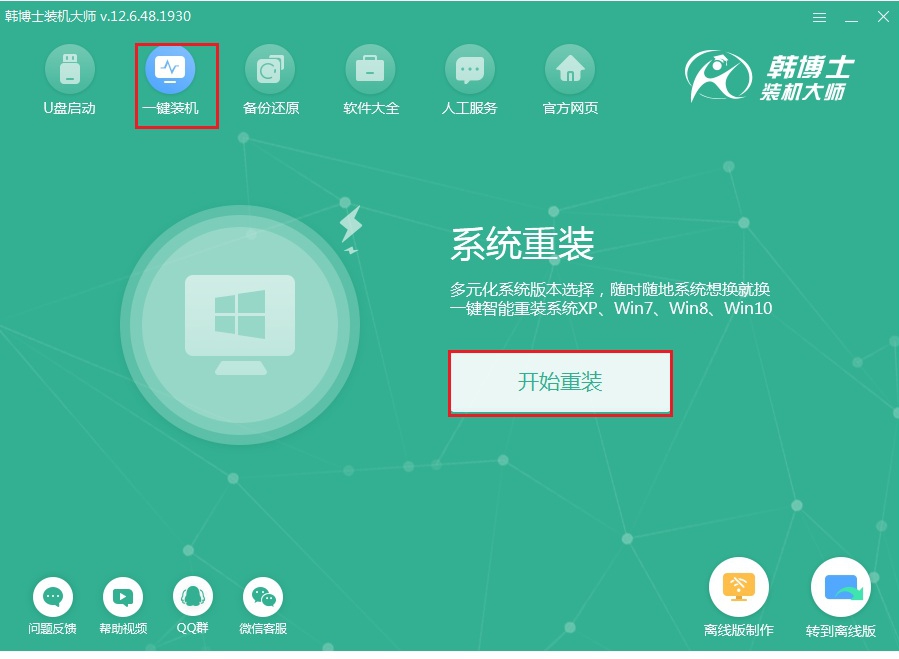

2.开始在界面勾选常用装机软件以及重要的文件进行备份安装,最后 “开始安装”系统。
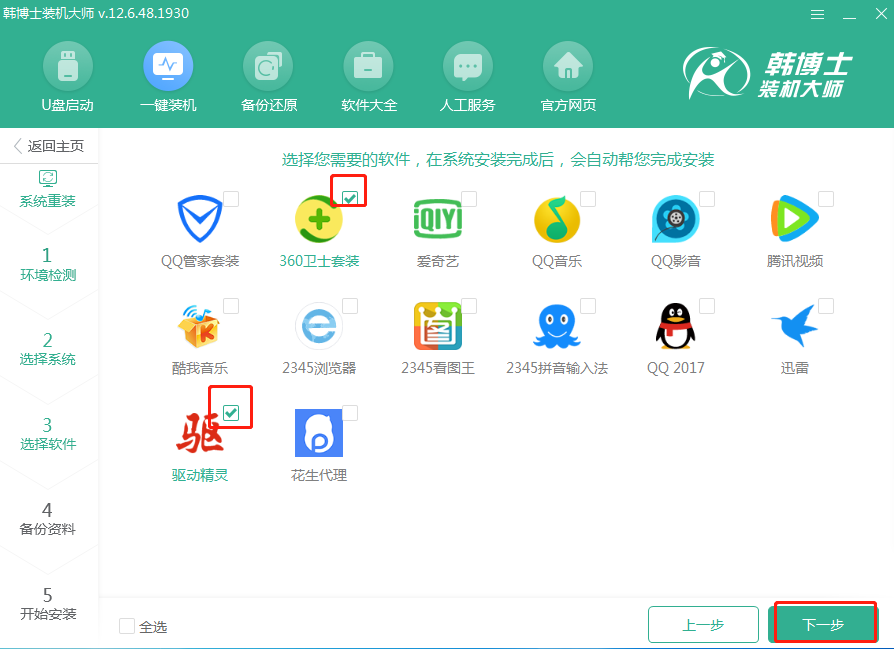
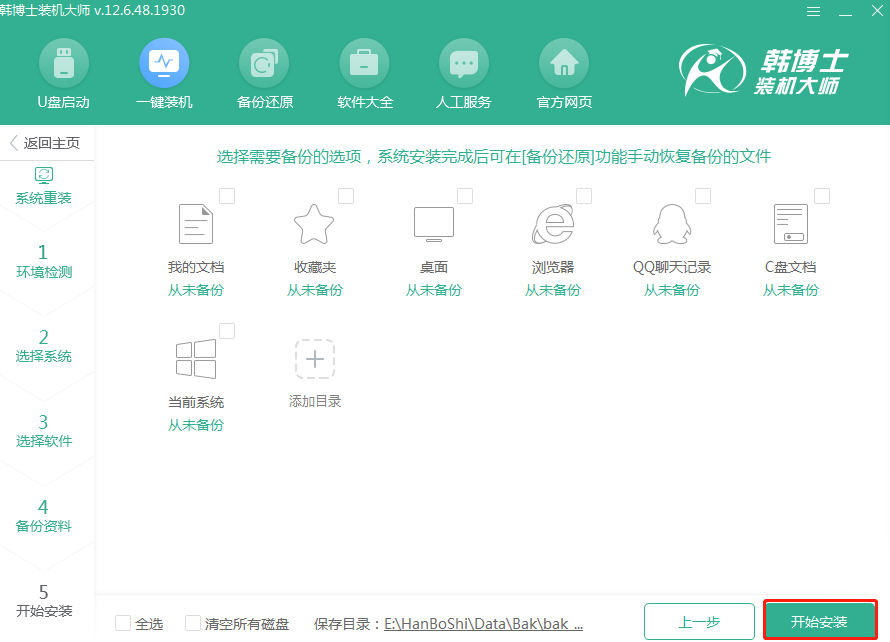
3.韩博士会自动下载win8系统文件,随后按照提示“立即重启”电脑。
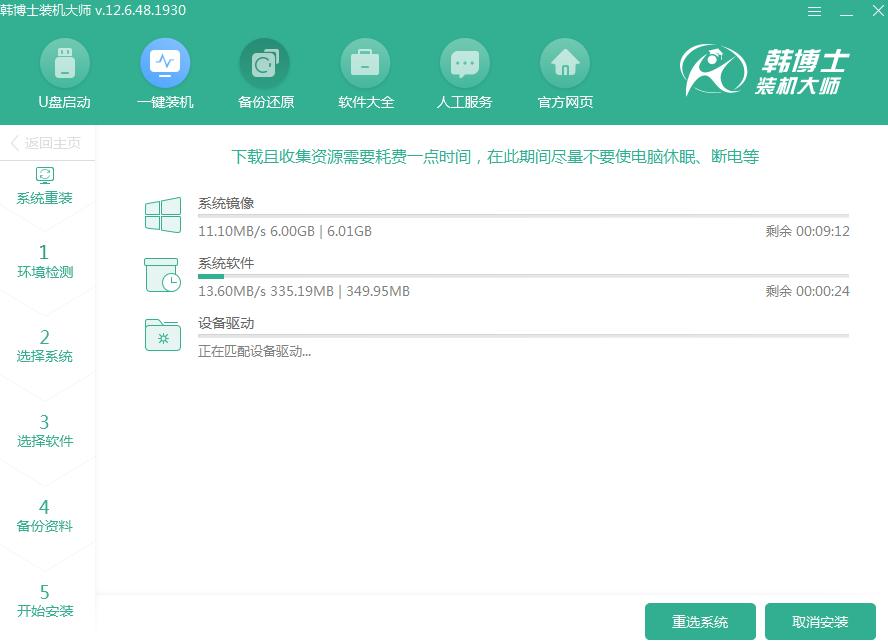
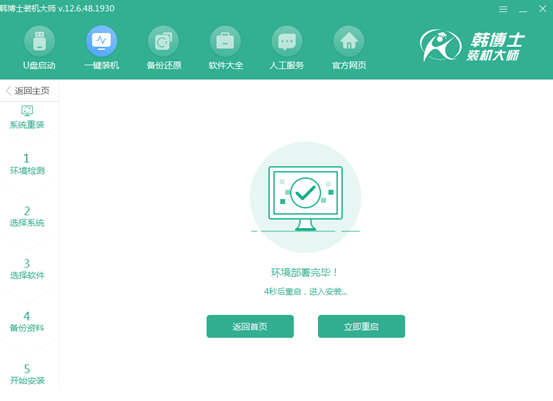
4.直接选择光标所在选项后回车进入。
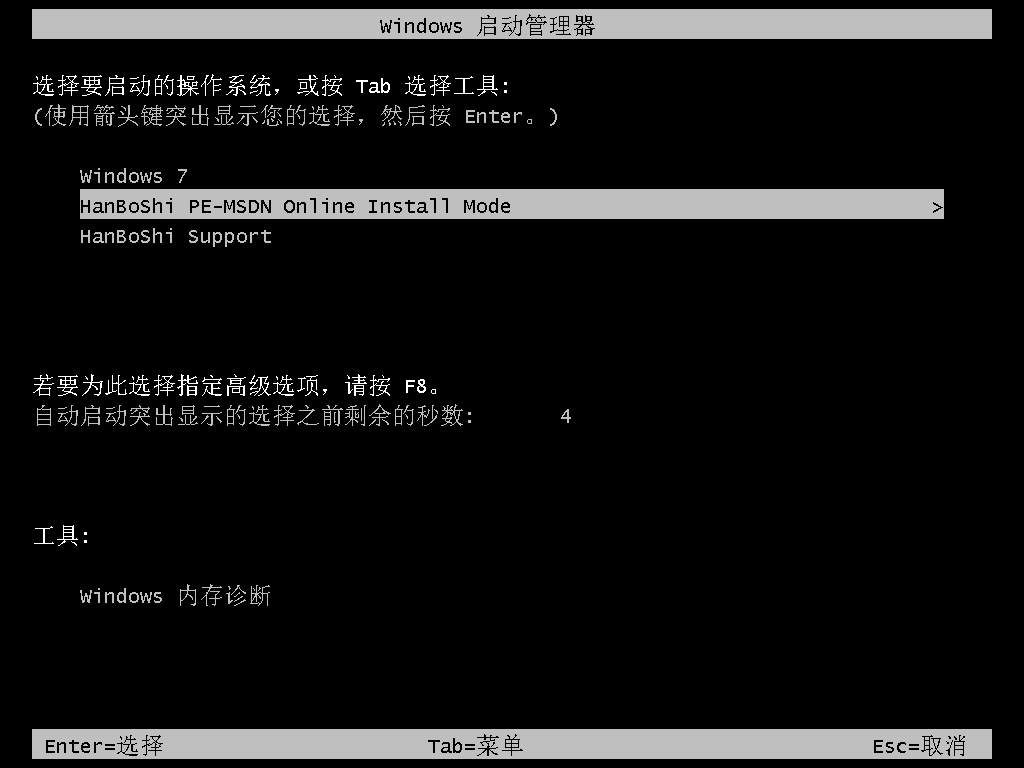
5.韩博士会自动安装win8系统,系统安装完成后“立即重启”电脑。
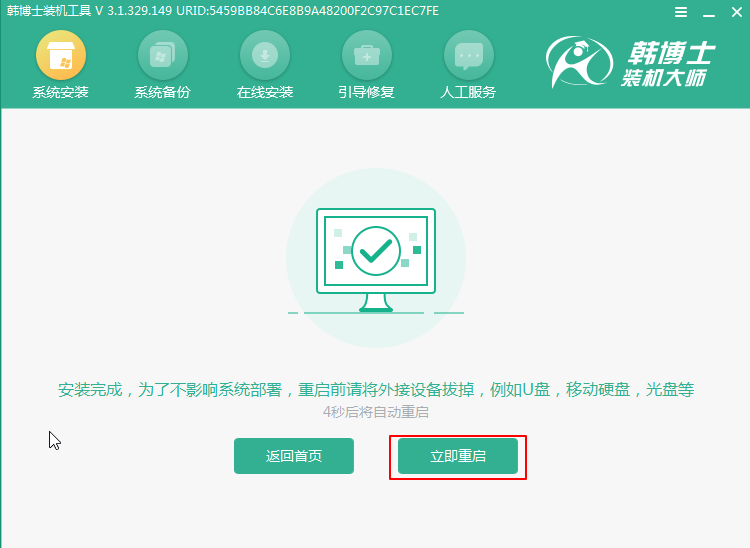
6.经过多次正常的重启部署安装,电脑最终进入win8桌面,系统安装完成。
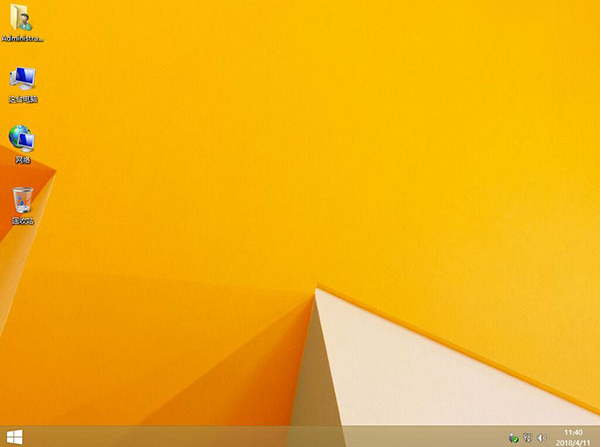
以上就是本次小编为大家带来的清华同方台式电脑怎么用韩博士重装win8系统教程,如果大家觉得有用的话可以将此篇教程收藏好,以备不时之需。

